(1)EXCEL2019を起動します。
(2)新規_空白のブックを選択します。
(3)開発タブをクリックして「Visual Basic」をクリックします。
(4)「挿入」_「標準モジュール」を選択します。
(5)以下のコードを貼付けます。
Sub Macro1()
Dim Z(5) As Double
i = 5
Do While i <= 4
Z(i) = 0.1 * i * i
i = i + 1
Loop
dp = 1
End Sub
Sub Macro2()
Dim Z(5) As Double
i = 5
Do Until i >= 4
Z(i) = 0.1 * i * i
i = i + 1
Loop
dp = 2
End Sub
Sub Macro3()
Dim Z(5) As Double
i = 5
Do
Z(i) = 0.1 * i * i
i = i + 1
Loop While i <= 4
dp = 3
End Sub
Sub Macro4()
Dim Z(5) As Double
i = 5
Do
Z(i) = 0.1 * i * i
i = i + 1
Loop Until i >= 4
dp = 4
End Sub
(1)dp = 1の行をクリックします。
(2)「デバッグ」_「ブレークポイントの設定/解除」を選択します。
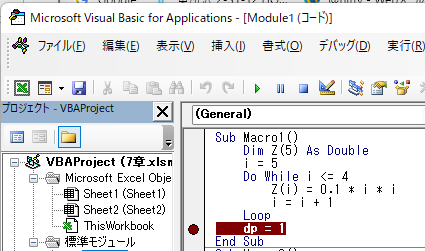
(3)これで、ブレークポイントの設定ができました。
(4)Macro1を実行します。
(5)「表示」_「イミディエイトウィンドウ」を選択します。
(6)「表示」_「ウォッチウインドウ」を選択します。
(7)「デバッグ」_「ウォッチ式の追加」を選択します。
(8)式にZを入力して、「OK」ボタンを押します。
(9)Zを展開すると以下のようになります。
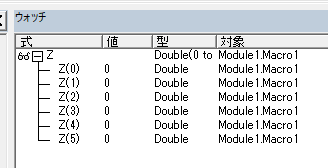
(10)Z(0)からZ(5)まで値が0で、ループ内の処理が実行されていないことが確認できます。
(11)継続ボタンをクリックすると終了します。
(1)dp = 2の行をクリックします。
(2)「デバッグ」_「ブレークポイントの設定/解除」を選択します。
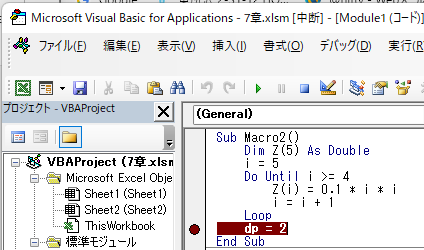
(3)これで、ブレークポイントの設定ができました。
(4)Macro2を実行します。
(5)「表示」_「イミディエイトウィンドウ」を選択します。
(6)「表示」_「ウォッチウインドウ」を選択します。
(7)「デバッグ」_「ウォッチ式の追加」を選択します。
(8)式にZを入力して、「OK」ボタンを押します。
(9)Zを展開すると以下のようになります
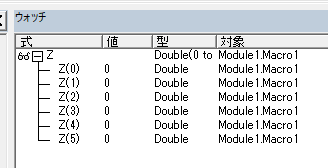
(10)Z(0)からZ(5)まで値が0で、ループ内の処理が実行されていないことが確認できます。
(11)継続ボタンをクリックすると終了します。
(1)dp = 3の行をクリックします。
(2)「デバッグ」_「ブレークポイントの設定/解除」を選択します。
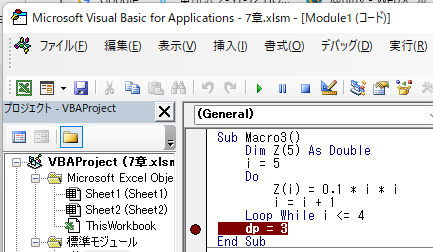
(3)これで、ブレークポイントの設定ができました。
(4)Macro3を実行します。
(5)「表示」_「イミディエイトウィンドウ」を選択します。
(6)「表示」_「ウォッチウインドウ」を選択します。
(7)「デバッグ」_「ウォッチ式の追加」を選択します。
(8)式にZを入力して、「OK」ボタンを押します。
(9)Zを展開すると以下のようになります。
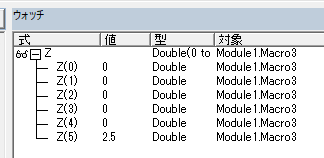
(10)Z(5)の値が2.5で、ループ内の処理が実行されたことが確認できます。
(11)継続ボタンをクリックすると終了します。
(1)dp = 4の行をクリックします。
(2)「デバッグ」_「ブレークポイントの設定/解除」を選択します。
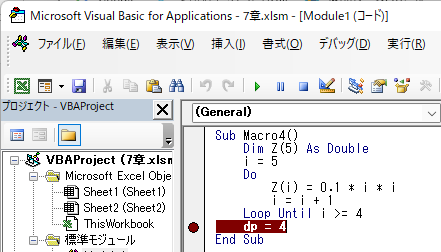
(3)これで、ブレークポイントの設定ができました。
(4)Macro4を実行します。
(5)「表示」_「イミディエイトウィンドウ」を選択します。
(6)「表示」_「ウォッチウインドウ」を選択します。
(7)「デバッグ」_「ウォッチ式の追加」を選択します。
(8)式にZを入力して、「OK」ボタンを押します。
(9)Zを展開すると以下のようになります。
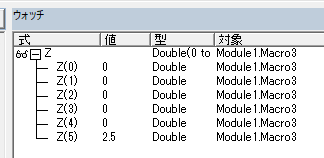
(10)Z(5)の値が2.5で、ループ内の処理が実行されたことが確認できます。
(11)継続ボタンをクリックすると終了します。
(1)標準的には、Macro1のステートメントを使うのが良いと思います。